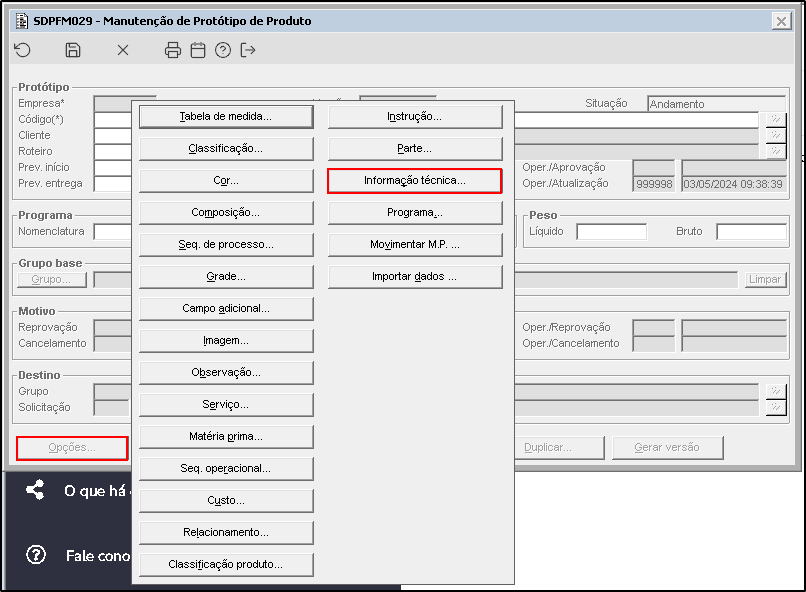
Imagem 01 - Demonstra o componente SDPFM029, onde está sendo criado o protótipo "32" em seguida acionado o botão "Opções" e acionado o botão "Informação técnica....".
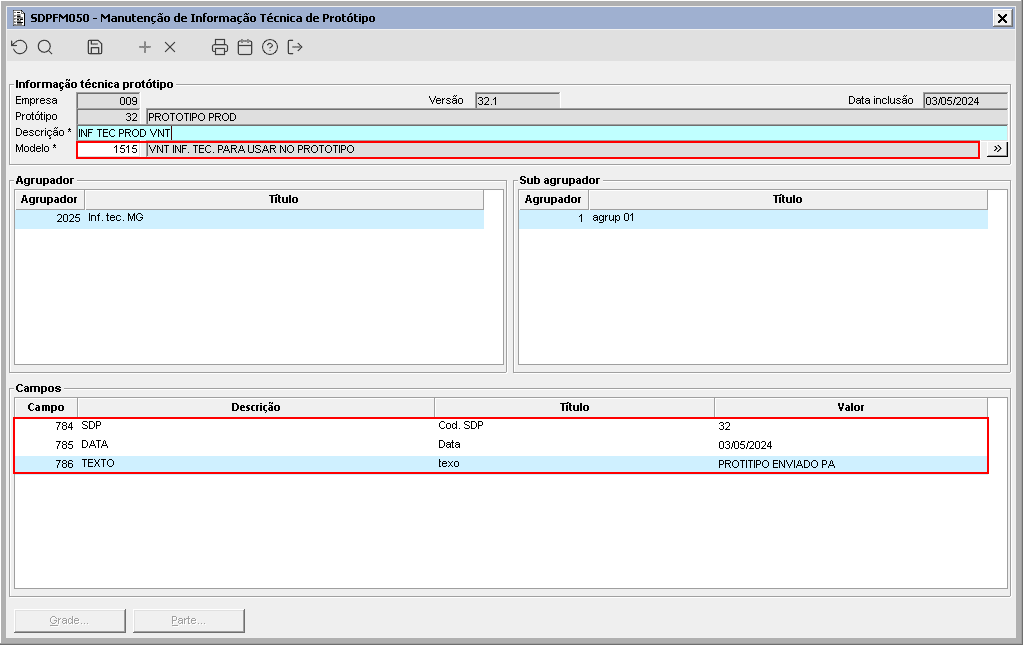
Imagem 02 - Em seguida está sendo apresentado o componente SDPFM050, onde está sendo informado o modelo criado anteriormente "1515" e nos campos, está sendo colocada as informações que serão enviadas posteriormente.

Imagem 03 - Em seguida pode ser observado através do componente SDPFM034, onde está sendo enviada a grade de produto "1000" com as mesmas cores referente ao grupo de produto demonstrado anteriormente.
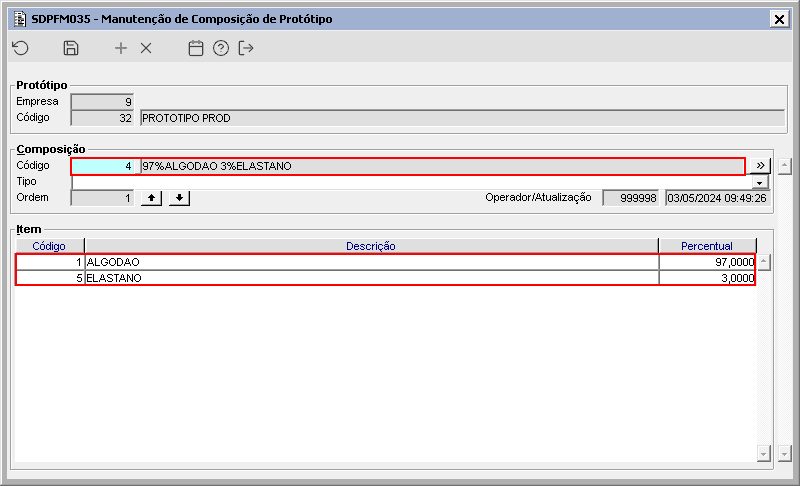
Imagem 04 - Também pode ser observado através do componente SDPFM035, as informações de composição do protótipo que será enviada posteriormente no processo de aprovação.
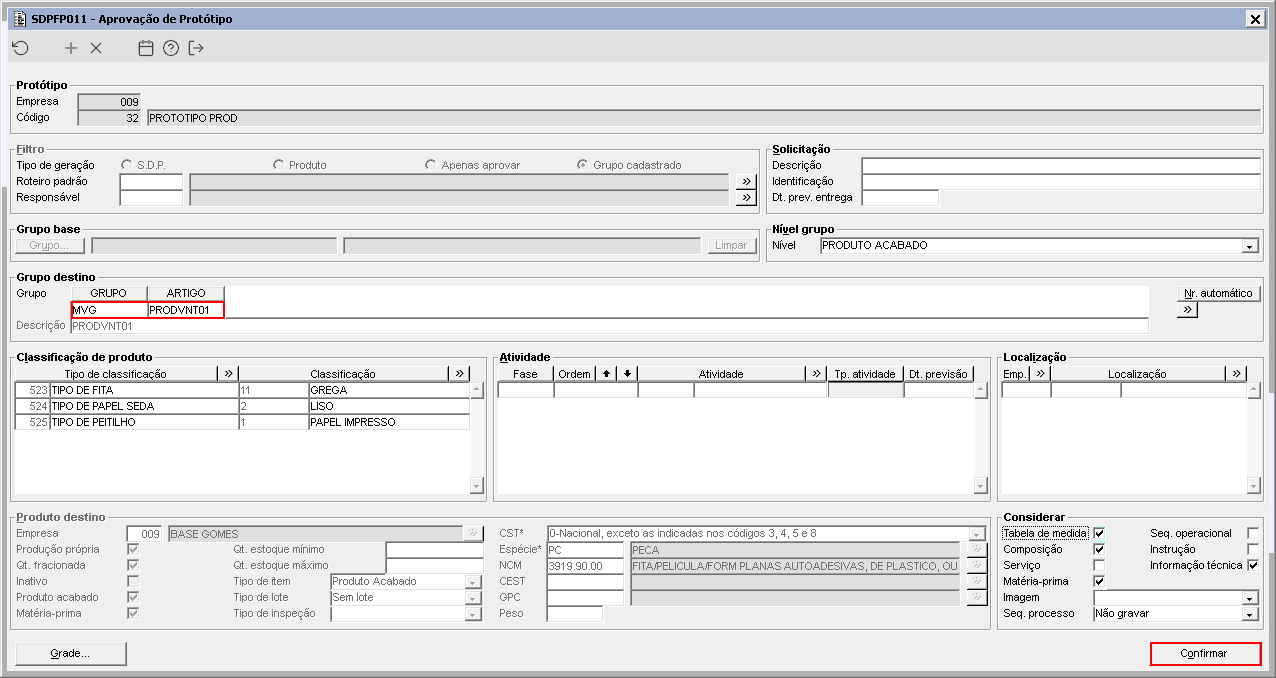
Imagem 05 - Em seguida está sendo apresentado o componente SDPFP011, onde está sendo informado o grupo de produto destino demonstrado anteriormente, marcada as opções de "tabela de medida", "composição", "matéria-prima" e "Informação técnica". Em seguida está sendo acionado o botão "Confirmar".


Imagem 06 e 07 - Ao acionar o botão mencionado anteriormente, é apresentada a pergunta acima onde a opção "Sim" está sendo selecionada e logo após a mensagem informando que o processo foi realizado com sucesso é apresentada.
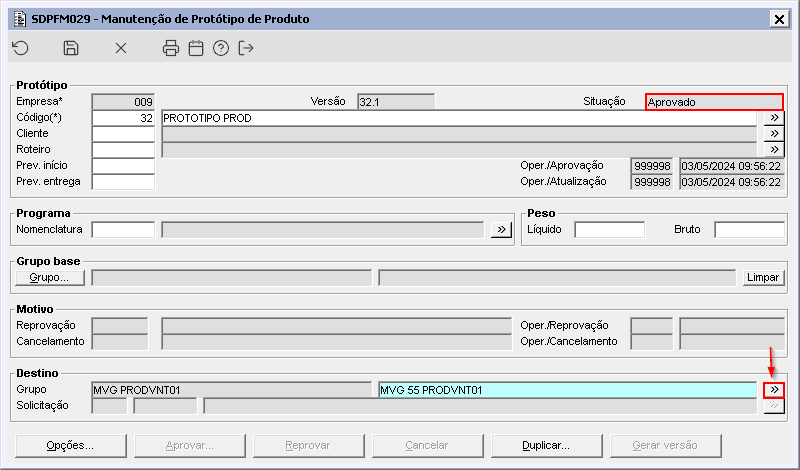
Imagem 08 - Em seguida pode ser observado através do componente SDPFM029, que o protótipo "32" está com a situação "Aprovado". Em seguida está sendo acessado as informações do grupo de produto destino.

Imagem 09 - Em seguida é apresentado o componente PRDFM236, onde está sendo acionado o botão "SDP/Protótipo..." e o componente PCPFC008 é apresentado, onde pode ser visto que o protótipo "32" está sendo apresentado corretamente.
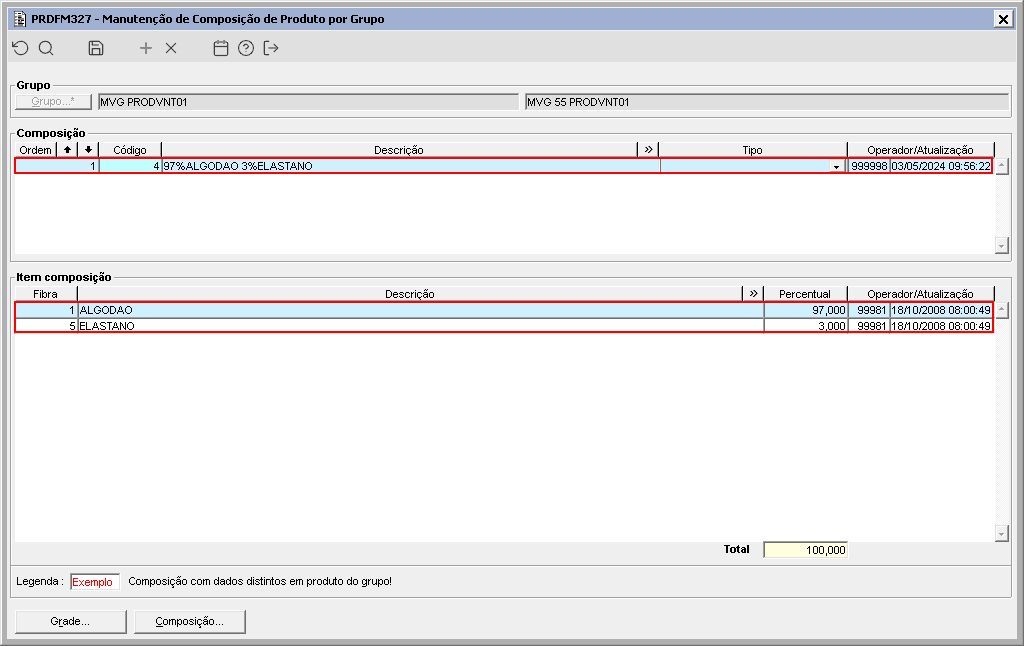
Imagem 10 - Em seguida pode ser observado através do componente PRDFM327, que a composição criada anteriormente no protótipo, foi levada corretamente para o grupo de produto informado.

Imagem 11 - Também pode ser observado através do componente PCPFM187, que os dados referente a informação técnica, foram cadastradas para o grupo de produto informado anteriormente com sucesso. |